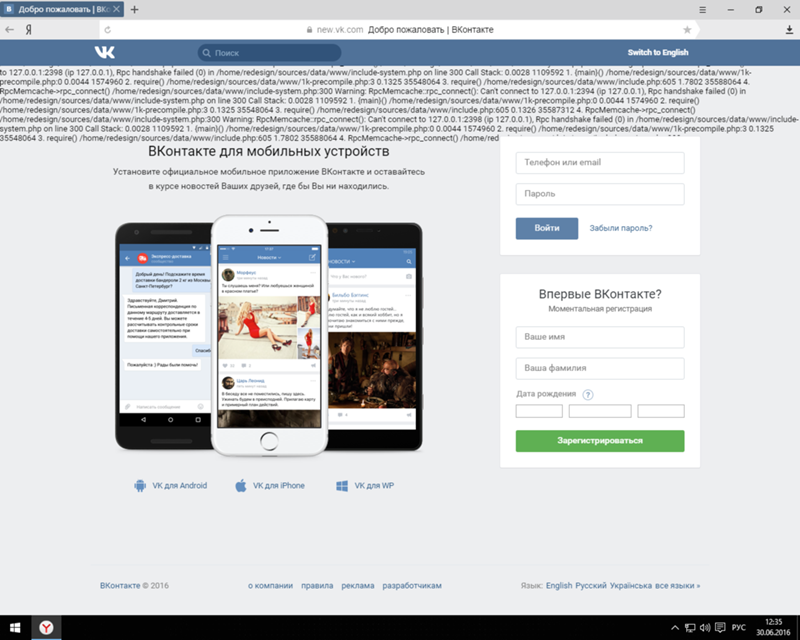Как создать новую страницу ВКонтакте. Регистрация нового пользователя ВК
Как создать новую страницу ВКонтакте. Регистрация нового пользователя ВКДобрый день, пользователи социальной сети “ВКонтакте” и читатели блога. В этой статье мы подробно рассмотрим, как проходит регистрация нового пользователя ВК.
Содержание:
- Ввод основных данных
- Подтверждение регистрации
- Пароль для нового пользователя ВКонтакте
- Заполнение данных о пользователе
- Фотография для профиля
- Сведения о новом пользователе
- Регистрация “ВКонтакте” с телефона
Пошаговое руководство по регистрации новой страницы в ВК
Регистрация нового пользователя “ВКонтакте” – дело нехитрое и довольно быстрое. В этом мы сейчас наглядно убедимся. Сначала нам нужно вбить в поисковой строке адрес сайта vk.com и перейти на главную страницу сайта. Поскольку вы еще не зарегистрированы в соцсети, перед вами откроется страница “Добро пожаловать”, в левой части которой расположено такое окно:
Тем, кто регистрируется в “ВК” впервые, надо нажать на кнопку “Регистрация”. Если бы вы были зарегистрированы, то просто ввели свои логин (телефон или e-mail) и пароль в поля выше и зашли в ВК. Нам же предстоит короткая и несложная процедура.
Если бы вы были зарегистрированы, то просто ввели свои логин (телефон или e-mail) и пароль в поля выше и зашли в ВК. Нам же предстоит короткая и несложная процедура.
1. Итак, нажали кнопку – открылось станица под названием “Моментальная регистрация”.
2. Здесь в полях “Ваше имя” и “Ваша фамилия” необходимо ввести имя-фамилию, а ниже заполнить “Дату рождения“, выбрав из выпадающего списка число, месяц и год “грустного” праздника. Думаю, ничего сложного нет, минутное дело. Пояснять тоже ничего не нужно. Когда сделаете, жмем “Зарегистрироваться”. В следующем окне необходимо подтвердить действие – для этого в поле “Мобильный телефон” нужно ввести ваш номер.
Старайтесь давать тот номер, которым пользуетесь постоянно! Бывает так, что вас могут взломать, и срочно потребуется сменить пароль. Не надо использовать номер бабушки или других дальних родственников. Вообще не стоит бояться указывать свой номер телефона. Это нормальная мера безопасности при регистрации, и действует она давно.
3. Забиваем номер и жмем “Получить код”. Сейчас все странички в “ВКонтакте” привязаны к номеру мобильного телефона, не стоит пугаться. Номер указывается для того, чтобы на него пришел код, необходимый для создания нового пользователя. Станет доступно поле “Код подтверждения”, а на мобильник вышлют в СМС комбинация из нескольких цифр.
Вводим полученные цифры и нажимаем “Отправить код”. Если все сделано правильно, то вам станет доступно поле “Пароль”. Если же ошиблись, то увидите красное сообщение:
4. Итак, код введен правильно. Теперь надо придумать пароль. Придумываем посложнее, чтобы злоумышленники не смогли взломать вас (рекомендуется использовать не менее 6 символов, и чтобы он состоял из букв разного регистра и цифр). При введении пароля вам покажут уровень его сложности. Затем жмем “Войти на сайт”.
Заполнение основных данных о новом пользователе ВКонтакте
Итак, можно сказать, что регистрация нового пользователя “ВКонтакте” практически завершена. Скоро вы сможете воспользоваться всеми возможностями соцсети. Необходимо сделать малое – далее вы будете заполнять основную информацию о новом пользователе – то есть о Вас. На следующей странице вам предложат задать фотографию (аватар), которая отобразится в личном профиле и при создании сообщений.
Скоро вы сможете воспользоваться всеми возможностями соцсети. Необходимо сделать малое – далее вы будете заполнять основную информацию о новом пользователе – то есть о Вас. На следующей странице вам предложат задать фотографию (аватар), которая отобразится в личном профиле и при создании сообщений.
1. Итак, под девочкой в кружочке давим “Загрузить фотографию”. Откроется окно, где можно загрузить графический файл со своего компьютера или сделать моментальное фото, если ваше устройство оснащено камерой. Мы загрузим фотку из папки на компьютере. Естественно, перед этим фото нужно подготовить (сделать фото или найти понравившуюся картинку в Интернете). Я нашел картинку в интернете. Далее – “Выбрать файл”, и находим на нашем компьютере нужную картинку.
Теперь в окне “Фотография на странице” видим наш аватар. Сохраняемся.
2. На следующих двух окнах назначим область авы, что будет отображаться на главной странице, в новостях, личных сообщениях и комментариях. На главной всегда отображается фото большего размера, в сообщениях и комментариях – миниатюра. Мы можем выбрать область, перемещая белые квадратики по границе фото. Когда область отображения обозначена – давим “Сохранить и продолжить”. Далее задаем область для миниатюр – для этого наводим курсор на фотку. Когда он превратится в стрелочку-крестик, и перемещать область так, как вам нравится. Когда определитесь с областью отображения миниатюры, сохраняем изменения.
На главной всегда отображается фото большего размера, в сообщениях и комментариях – миниатюра. Мы можем выбрать область, перемещая белые квадратики по границе фото. Когда область отображения обозначена – давим “Сохранить и продолжить”. Далее задаем область для миниатюр – для этого наводим курсор на фотку. Когда он превратится в стрелочку-крестик, и перемещать область так, как вам нравится. Когда определитесь с областью отображения миниатюры, сохраняем изменения.
3. Далее остается сделать последний шаг – указать, откуда вы родом (страна и город) и указать ВУЗ, где учились. Это делается для того, чтобы вас могли проще найти знакомые или друзья (а может, бывшие сокурсники и т.п.). В окне в выпадающем списке выбираем страну, далее в выпадающем списке – город. Далее станет доступен выбор ВУза. Вообще, это необязательно заполнять, но мы заполним все поля. Когда вы выберете ВУЗ, можно поставить дату выпуска и факультет, на котором вы учились. Выбираем из списков необходимое и сохраняемся.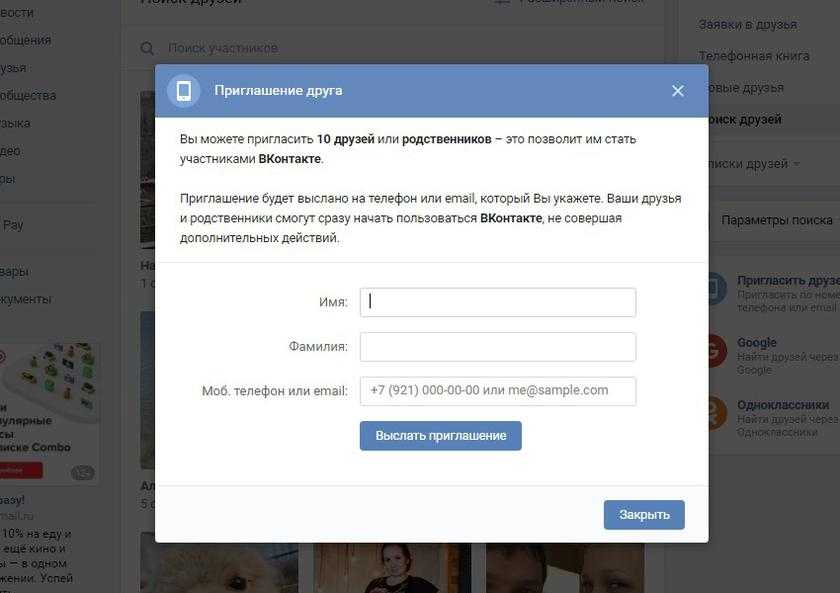
Поздравляю, регистрация ВКонтакте завершена!
Итак, основные манипуляции закончены, и вы попадаете на страничку своего профиля. Тут можно выдохнуть – теперь мы создали нового пользователя социальной сети “Вконтакте”. Теперь вы убедились, что регистрация в “ВК” – дело нехитрое, и не занимает много времени. Пока еще наш профиль пустой, в нем нет никакой информации кроме той, которую мы ввели при создании нового пользователя. Мы можем видеть здесь наш аватар, имя-фамилия пользователя и сведения, указанные при создании странички. По умолчанию они свернуты, и чтобы посмотреть инфу полностью, надо нажать на текст “Показать подробную информацию”. Еще мы можем видеть нашу фотографию и пустую стену, на которой пока нет никакой записи. Когда вы впервые зайдете на созданную страничку, вам покажут подсказки по поводу разделов и элементов дизайна.
Как зарегистрировать нового пользователя ВКонтакте с телефона
Если вы регистрируетесь с социальной сети не с домашнего компьютера, а со смартфона, процедура остается прежней. Единственное, что немного меняется – это внешний вид самого процесса. Для этого вам необходимо перейти на сайт vk.com . Здесь вы увидите такую страницу.
Единственное, что немного меняется – это внешний вид самого процесса. Для этого вам необходимо перейти на сайт vk.com . Здесь вы увидите такую страницу.
Нажимаем кнопку “Зарегистрироваться” и переходим к созданию нового пользователя. На новой страничке нужно ввести имя и фамилию, добавить фото и указать пол. Делаем то, что от нас просят.
На третей страничке необходимо подтвердить действия – так же, как и при регистрации с компьютера. Остальные шаги при создании новой странички со смартфона ничем не отличаются от регистрации с компа.
Ну, а следующий шаг – заполнение данных о пользователе и настройки личной страницы. Читайте другие статьи на блоге – теперь мы будем учиться заполнять профиль и выставлять необходимые настройки.
До скорых встреч на блоге Vkazi.ru.
Похожие статьи
Как создать новую страницу в вк — All Vk net
Главная » Вконтакте » Настройки Моей Страницы в ВК
Настройки Моей Страницы в ВК
На чтение 4 мин Просмотров 72 ОбновленоСегодня мы расскажем и предоставим вам наглядную пошаговую инструкцию как можно создать новую страницу в социальной сети вконтакте, вы узнаете как это можно сделать без номера телефона или без второй симкарты, как правильно оформить новую страницу и как можно сидеть одновременно сразу на 2х станицах или аккаунтах вконтакте.
Если у вас что то не будет получатся или у вас останутся вопросы после прочитанного ниже обязательно пишите об этом в комментариях и мы с удовольствием вам поможем.
Содержание
- Как создать страницу во Вконтакте?
- С чего начать?
- Как правильно заполнить страницу?
- Как зарегистрироваться без номера телефона?
- А можно ли сидеть с двух страниц в вк одновременно?
Содержание статьи (навигация)
- 1 Как создать страницу во Вконтакте?
- 2 С чего начать?
- 3 Как правильно заполнить страницу?
- 4 Как зарегистрироваться без номера телефона?
- 5 А можно ли сидеть с двух страниц в вк одновременно?
- 6 Можно ли зарегистрировать 2 страницы на один номер
Создание страницы в любой социальной сети занимает минимум три минуты. Имея страницу в одном из этих сервисов человек может без проблем найти своего друга детства, одноклассника или коллегу по работе. К слову, большой популярностью Вконтакте пользуется именно в странах СНГ. В сегодняшней статье речь пойдёт о том, как создать страницу в ВК.
Имея страницу в одном из этих сервисов человек может без проблем найти своего друга детства, одноклассника или коллегу по работе. К слову, большой популярностью Вконтакте пользуется именно в странах СНГ. В сегодняшней статье речь пойдёт о том, как создать страницу в ВК.
С чего начать?
Рано или поздно человек решается на то, чтобы создать профиль во Вконтакте. Казалось бы, что в этом сложного? Но для удачной регистрации нужно иметь номер телефона, который никому раньше не принадлежал. Готовы? Приступаем!
- Зайдите в социальную сеть Вконтакте;
- Введите вашу ФИО и дату рождения и нажмите продолжить
- Затем вы должны указать ту страну, в которой вы живете. Для чего это нужно? Благодаря этому вы укажите номер, на который придёт специальный код;
- После того, как вы указали свой номер телефона, на него должен прийти код;
- Затем наберите его и нажмите на «Отправить код».
Стоит отметить, что создать страницу в социальной сети Вконтакте без номера телефона — невозможно.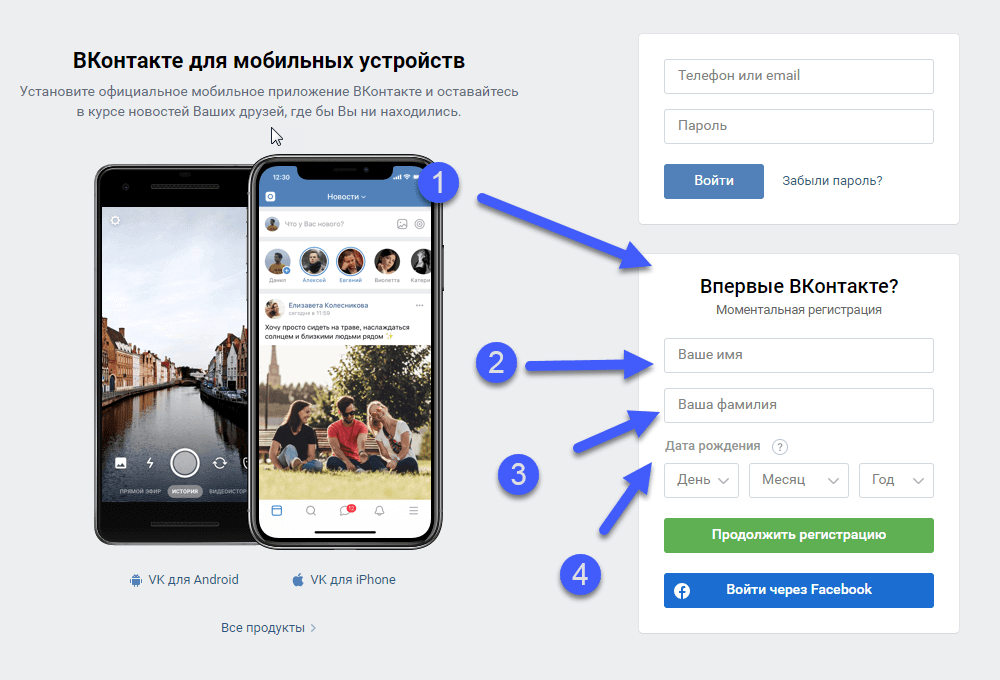
После того как вы ввели код, ваша страница создана, поздравляем вам необходимо только заполнить информацию о себе и красиво оформить свою страницу.
Как правильно заполнить страницу?
Как видите, в создании страницы в социальной сети Вконтакте нет ничего сложного. Если у вас не получается зарегистрироваться, потому что написано, что этот номер используется или заблокирован, то вам необходимо обратиться за помощью к администрации сайта. Итак, с чего же, начать?
[list type=»info»]
- Во-первых, зайдите на свою страницу и нажмите на «Редактировать»;
- Во-вторых, в разделе «Общее» укажите информацию о себе, то есть, где вы живёте, какое у вас хобби, какой вы религии, как относитесь к курению, наркотическим веществам и так далее;
- В-третьих, в пункте «Образование» укажите либо школу, либо университет;
- В-четвёртых, в блоке «Карьера» укажите место работы;
- В-пятых, не забудьте о фотографии. Вы можете поставить свою или взять какой-нибудь снимок из Интернета.
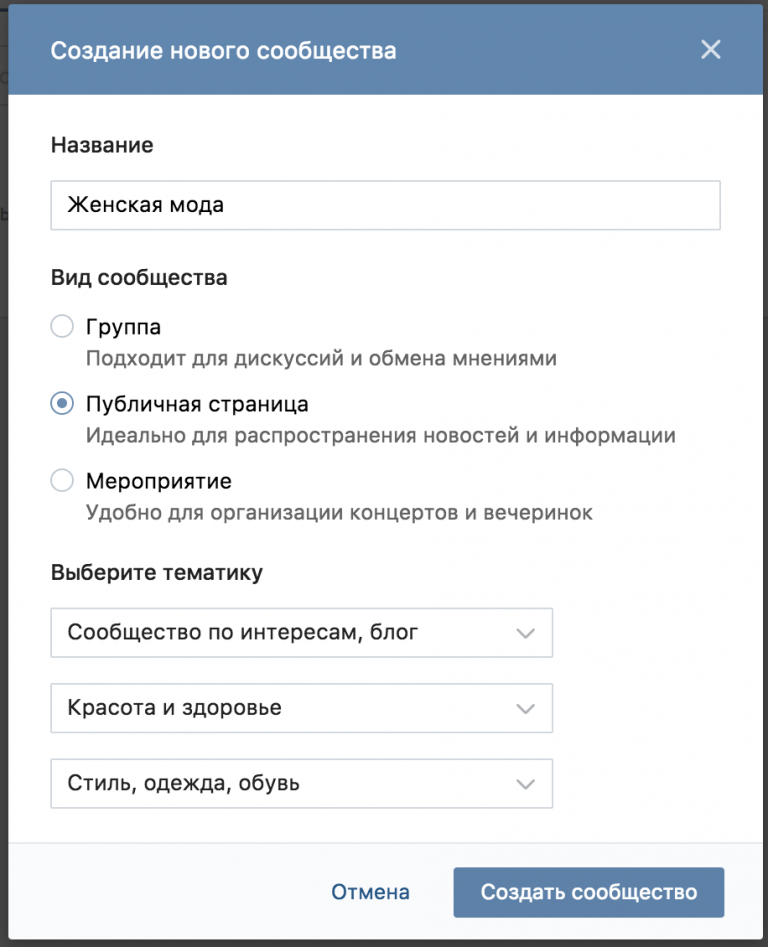 [/list]
[/list]
Стоит отметить, что лучше поставить свою фотографию, так как так легче будет найти вас вашим друзьям.
Как зарегистрироваться без номера телефона?
Выше говорилось о том, что создание страницы без номера невозможно, однако из этой ситуации есть выход. Какой? Сейчас и узнаете!- Впишите в поисковике вашего компьютера или мобильного устройства данный сайт Onlinesim;
- Затем зарегистрируйтесь там, а после пополните свой счёт на двадцать три рубля;
- Оплата взимается за код, который вы получите;
- Найдите пункт «Прием СМС», а затем выберите «Вконтакте»;
- В поле социальной сети Вконтакте указываем номер, который вы получили на данном сайте;
- После чего нажмите на «Получить код»;
- Вновь возвращайтесь в сервис Onlinesim и копируйте код, который получили;
- Вставьте его в окно социальной сети Вконтакте и нажмите на «Отправить код».
Казалось бы, что в этом сложного? Однако единственный минус данного сайта в том, что вам придётся ждать целых четырнадцать дней.